「グループ参加」パーツとは、グループへの参加方法や、グループメンバーの管理ができるパーツです。
グループページでは、グループ参加者を募ることができるので、自分ひとりではなく、多くの人とグループページを作ったり、共有したりすることができるようになります。 ユーザーが、グループページに参加すると、権限によっては、ブログ記事を書いたり、パーツを追加・削除したりすることができるようになります。
(1) 「グループ参加」パーツのプルダウンリストから「参加設定」を選択します。

(2) 「参加設定」をします。

<参加設定>
誰でもすぐに参加:グループ管理者等の承認なしに、eコミ登録ユーザーなら誰でも参加できます。
グループ管理者の承認が必要:参加申請後、グループ管理者が承認したユーザーのみ参加することができます。拒否した場合は、申請者にメッセージが届きます。
参加不可:グループへの参加を許可しません。そのため、「このグループに参加」ボタンが表示されません。
※「参加設定」で、「グループ管理者の承認が必要」としたときは、参加申請があった場合、グループ管理者、もしくはグループ副管理者が「承認」しないと、申請者はグループページに参加することができません。詳しくは「グループ参加の申請を承認する」の項目をご覧ください。
(3) 最大登録人数を設定します。
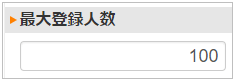
(4) 「参加条件」「規約・会則・約款」「お知らせ」については、空欄でも構いませんが、必要があれば記載してください。
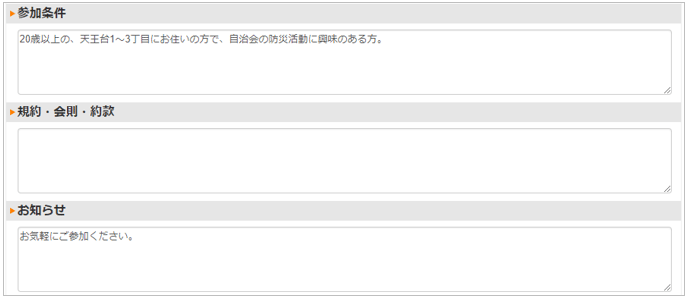
(5) 「参加拒否メッセージのタイトル」「参加拒否メッセージの内容」を記載します。
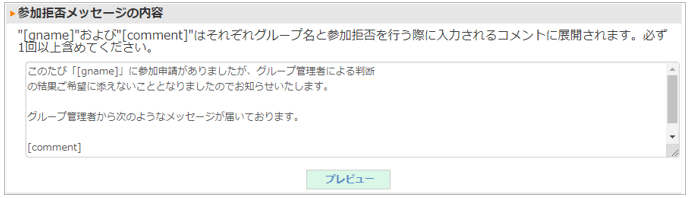
必要があれば変更しますが、通常は変更しなくて大丈夫です。[comment]欄は、実際に拒否するときに内容を記載することができます。
(6) 「プレビュー」ボタンをクリックして、実際にどう表示されるかを確認してみましょう。確認したら、「閉じる」ボタンを押して画面を閉じます。
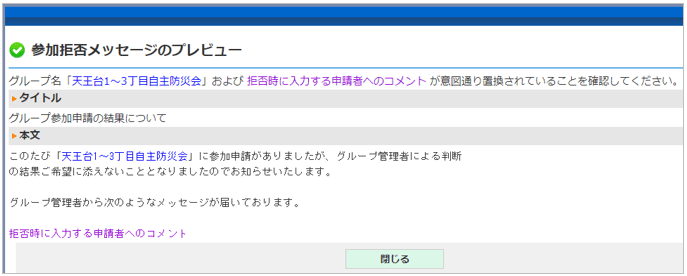
(7) 「追加登録事項のレイアウト」を設定します。
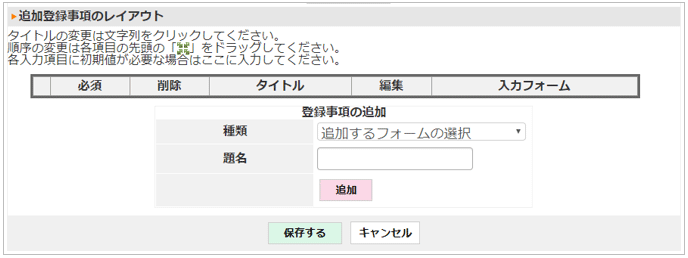
何も設定しないと、参加申請があったときにニックネームの情報しか届きません。一緒に活動する仲間として、ある程度の情報を知りたい場合は、項目を追加します。 「種類」のプルダウンリストから追加したいフォームを選択します。
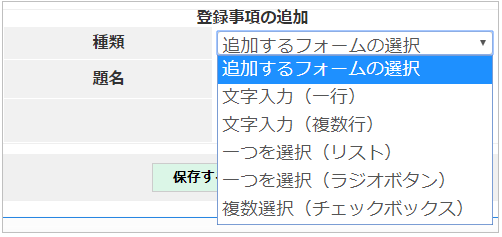
追加できるフォームの種類
| 文字入力(一行) | 一行だけの文字入力欄 |
|---|---|
| 文字入力(複数行) | 複数行の文字入力欄 |
| 一つを選択 (リスト) |
プ ルダウンでのリスト表示となり、一つだけ選択可能 |
| 一つを選択 (ラジオボタン) |
ラジオボタンの表示となり、一つだけ選択可能 |
| 複数選択 (チェックボックス) |
チェックボックスの表示となり、複数選択可能 |

上記のようにフォームを追加しました。
- 必須項目にする場合はチェックを入れ、必須項目にしない場合はチェックを外します。
- 項目名を修正したい場合は「編集」ボタンから修正します。
- 項目を削除したいときは「削除」ボタンを押します。
- 項目の順番を入れ替えたいときは左端にある「×」マークをドラッグして移動します。
(8) 下部にある「保存する」ボタンをクリックして、内容を保存します。
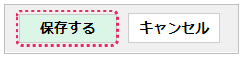
「保存する」ボタンの押し忘れにご注意ください。
これで参加条件を設定することができました。
このグループページに参加したい方が申請する際の画面は、下記のように表示されます。

